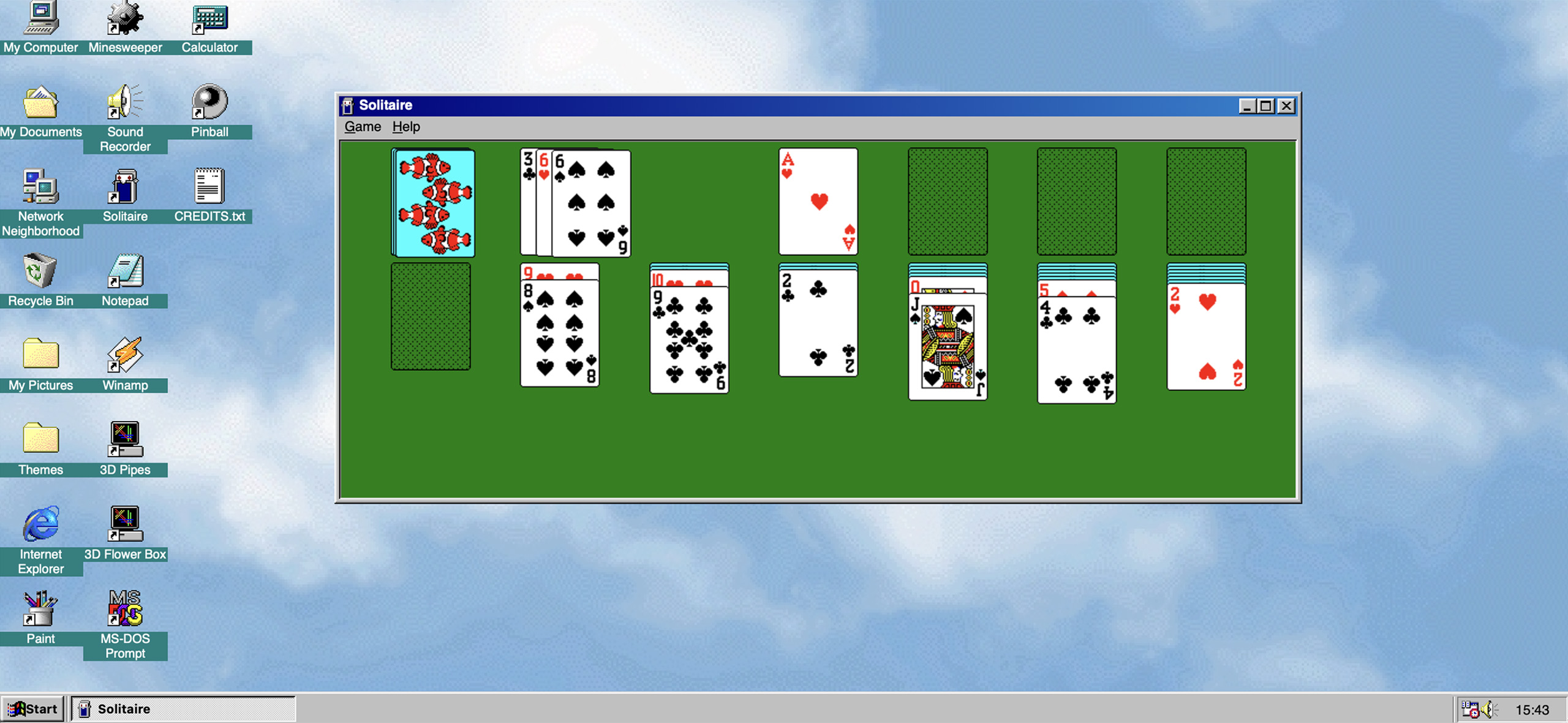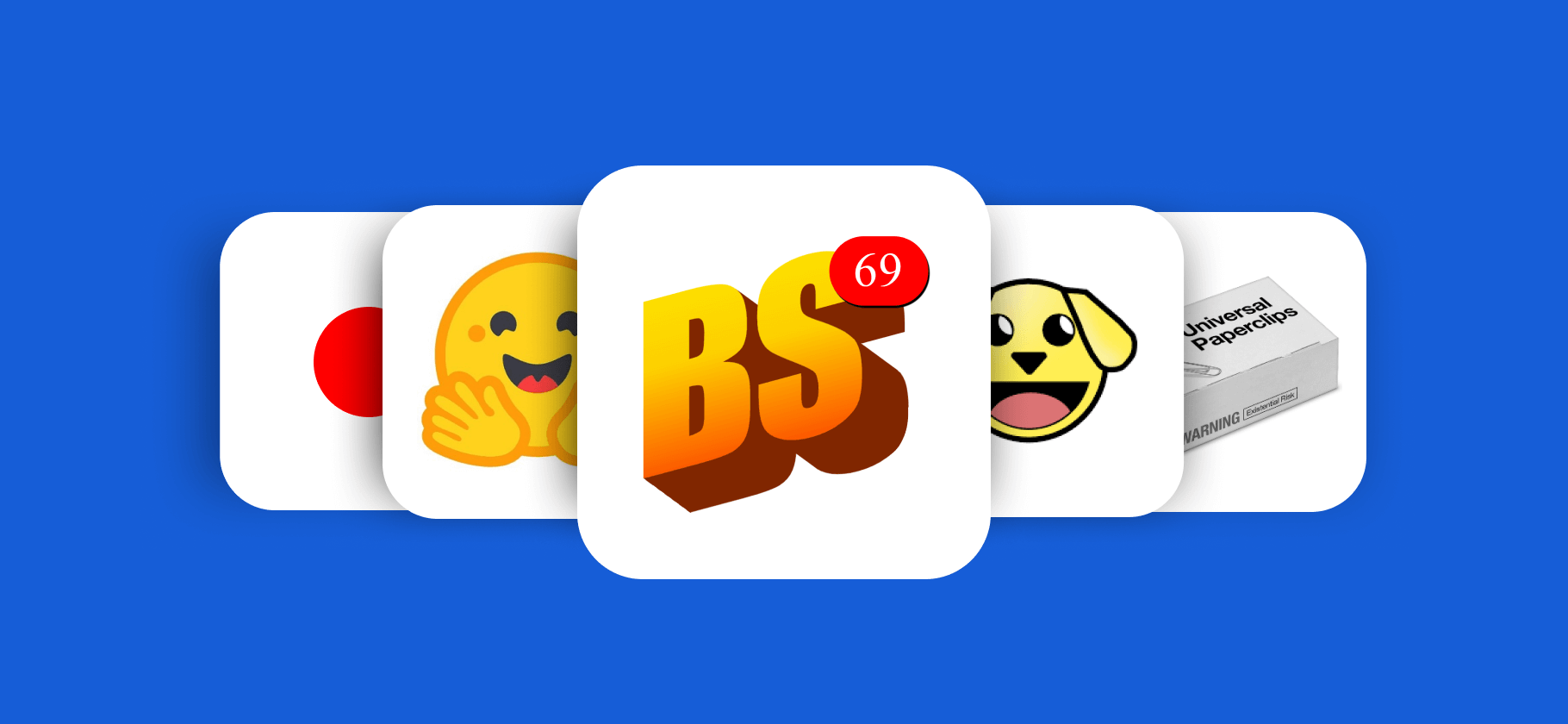20 полезных функций YouTube, которыми вы почему-то еще не пользовались
У YouTube есть множество функций, которые скрываются за неочевидными иконками и в меню настроек. Они позволяют скрывать данные, отключать лишнее и настраивать просмотр под себя. Рассказываем, как удобнее пользоваться сервисом.
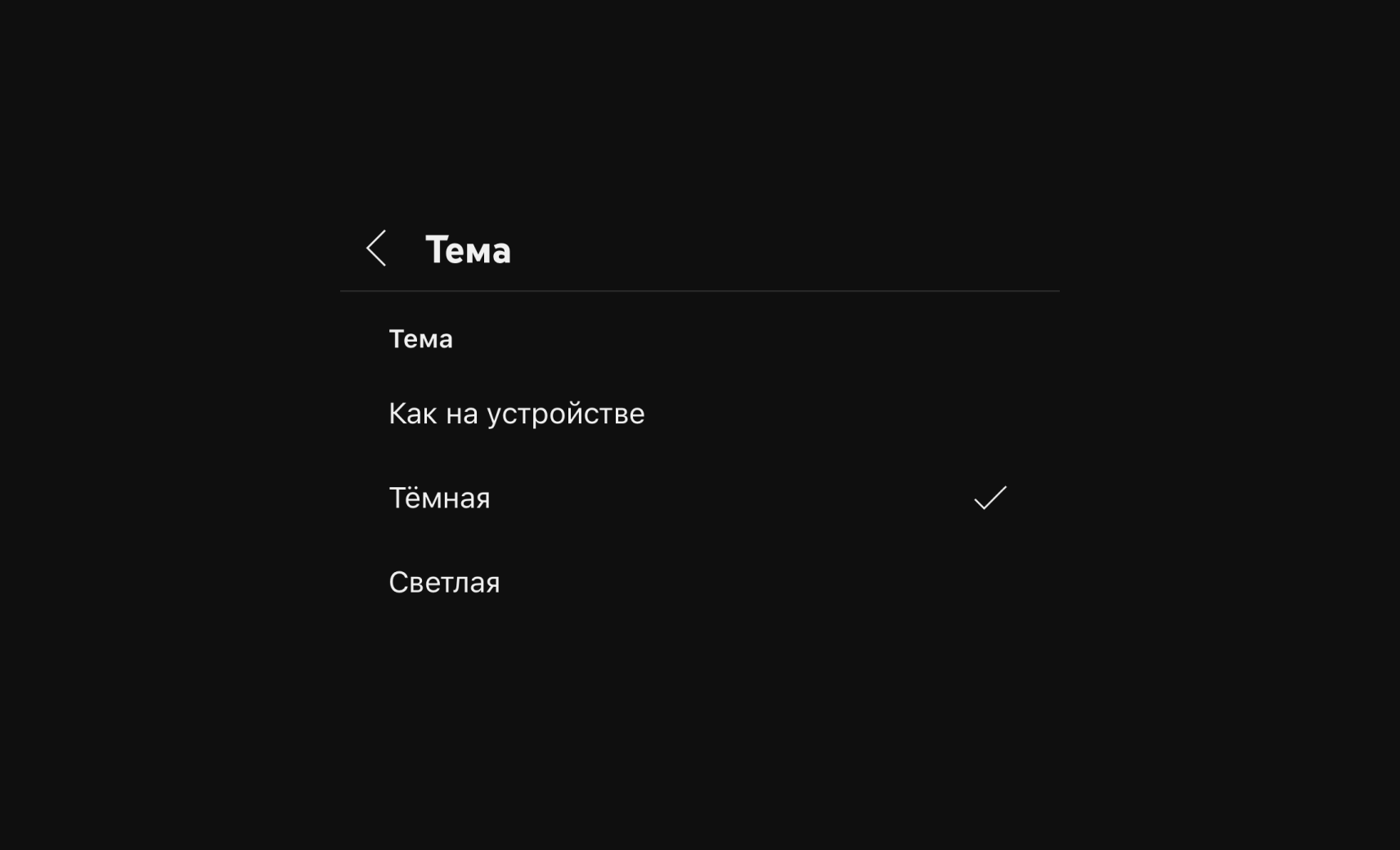
Включите темную тему по умолчанию
Если часто смотрите видео по ночам, то эта настройка поможет уберечь глаза
В приложении: перейдите в «Настройки» → «Общие» → «Тема» → «Темная»
В браузере: нажмите на свой аватар → «Тема» → «Темная»
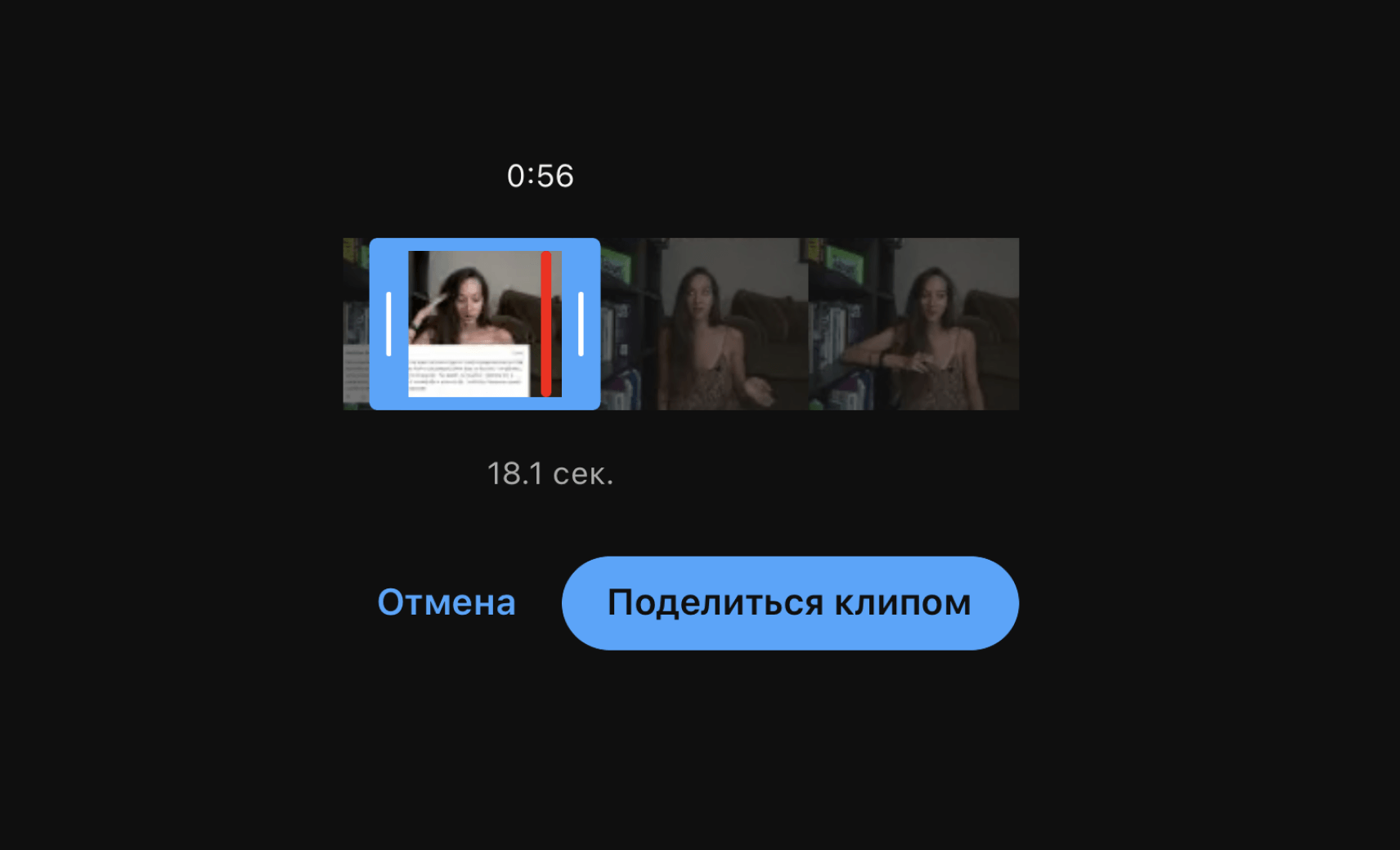
Поделитесь отрывком видео
Полезно, если хочется скинуть не целый часовой ролик, а только его фрагмент
В приложении: выберите под видео «Создать клип» → придумайте название → укажите промежуток с помощью временных ползунков → «Поделиться клипом»
В браузере: нажмите три точки под видео → «Создать клип» → придумайте название → укажите промежуток с помощью временных ползунков → «Поделиться клипом»
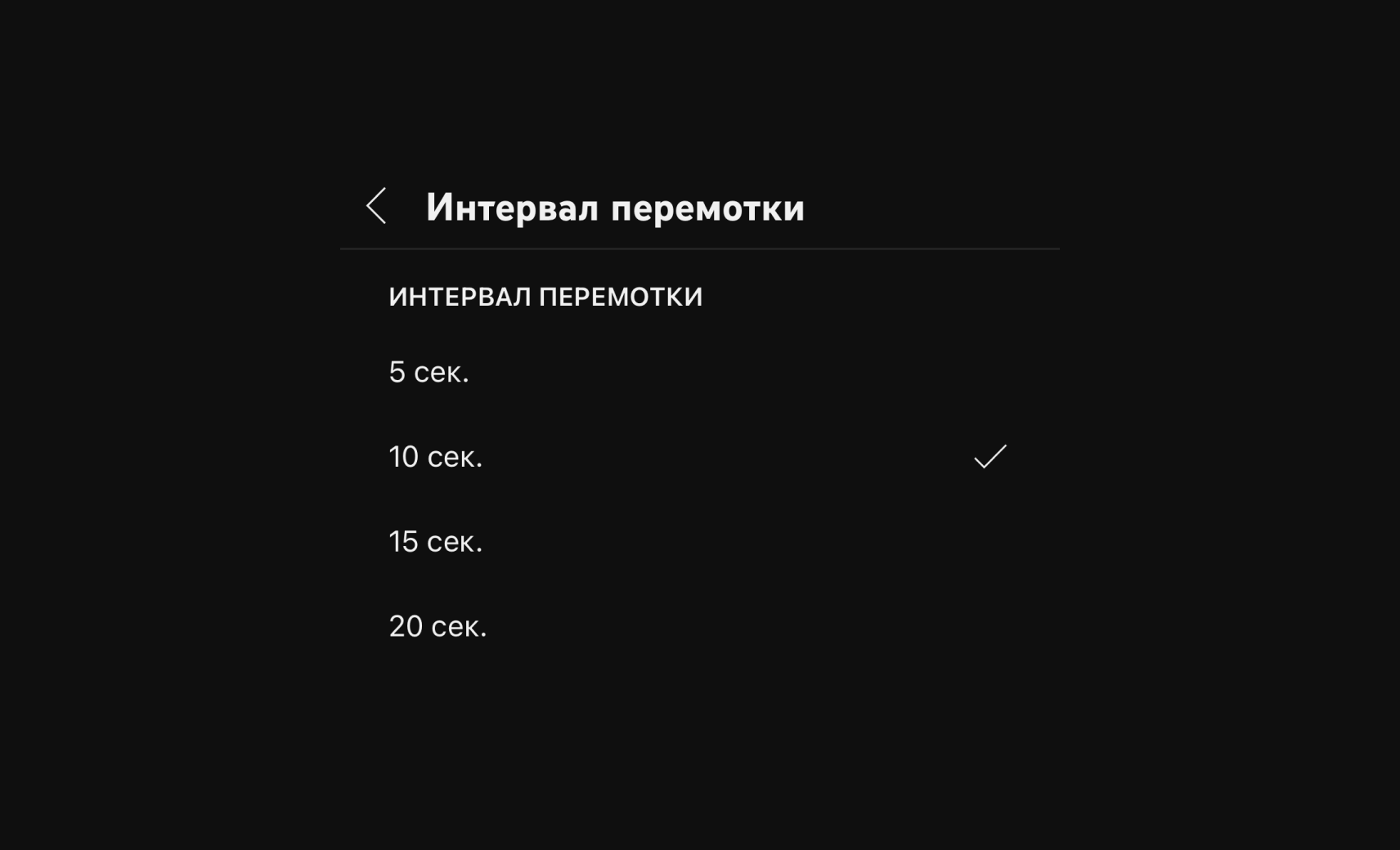
Выберите скорость перемотки
По умолчанию в приложении видео перематывается на 10 секунд вперед или назад. Это время можно уменьшить до 5 секунд или увеличить до 60 секунд
В приложении: перейдите в «Настройки» → «Общие» → «Интервал перемотки»
В браузере: такой возможности нет, там по умолчанию интервал перемотки 5 секунд
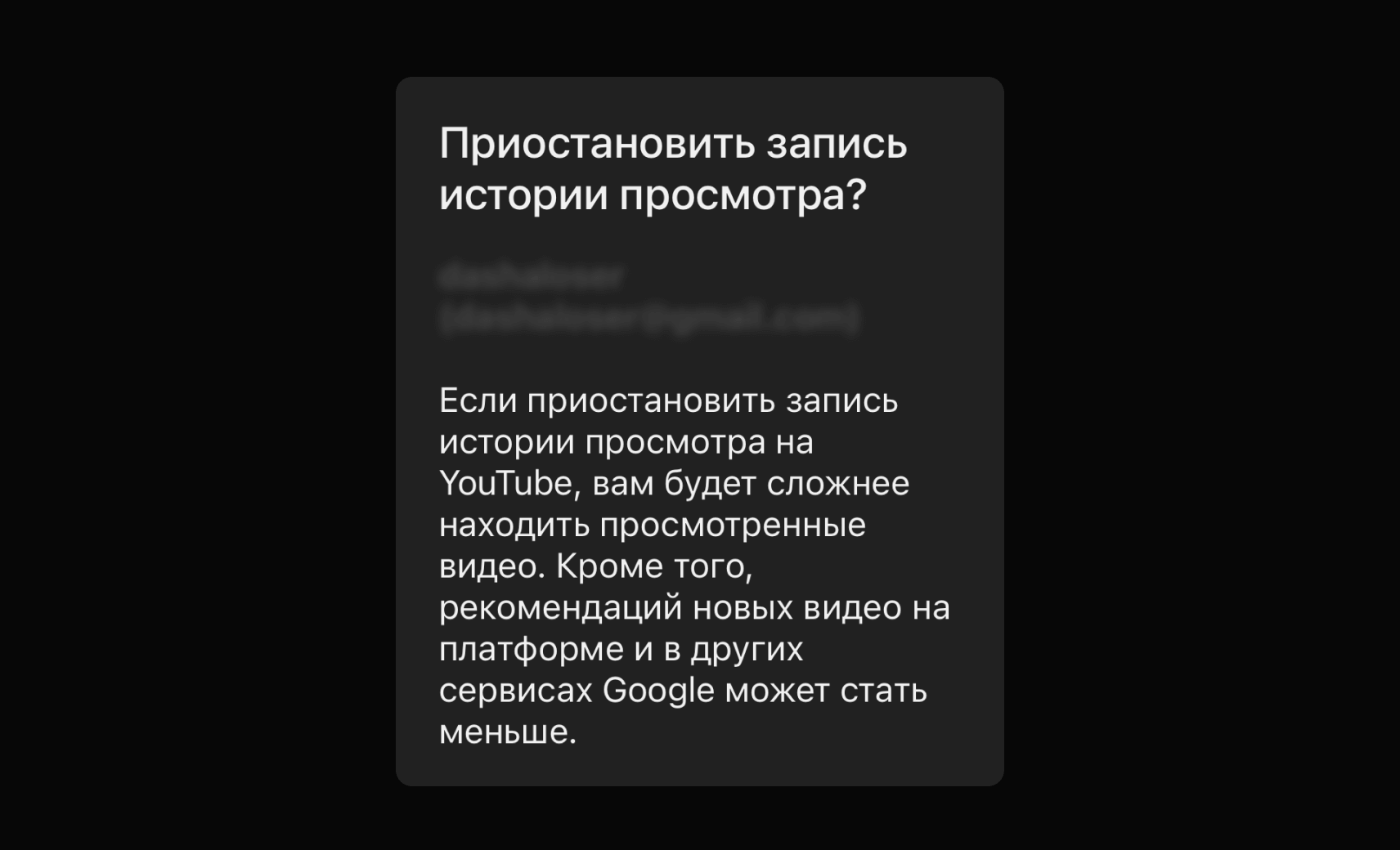
Поставьте на паузу историю просмотров
Просмотренные видео перестанут сохраняться в истории аккаунта, а также не будут влиять на рекомендации
В приложении: «Библиотека» → «История» → значок многоточия → «Не сохранять историю просмотра»
В браузере: «Библиотека» → «История» → значок многоточия → «Настройки истории» → «Не сохранять историю просмотра»
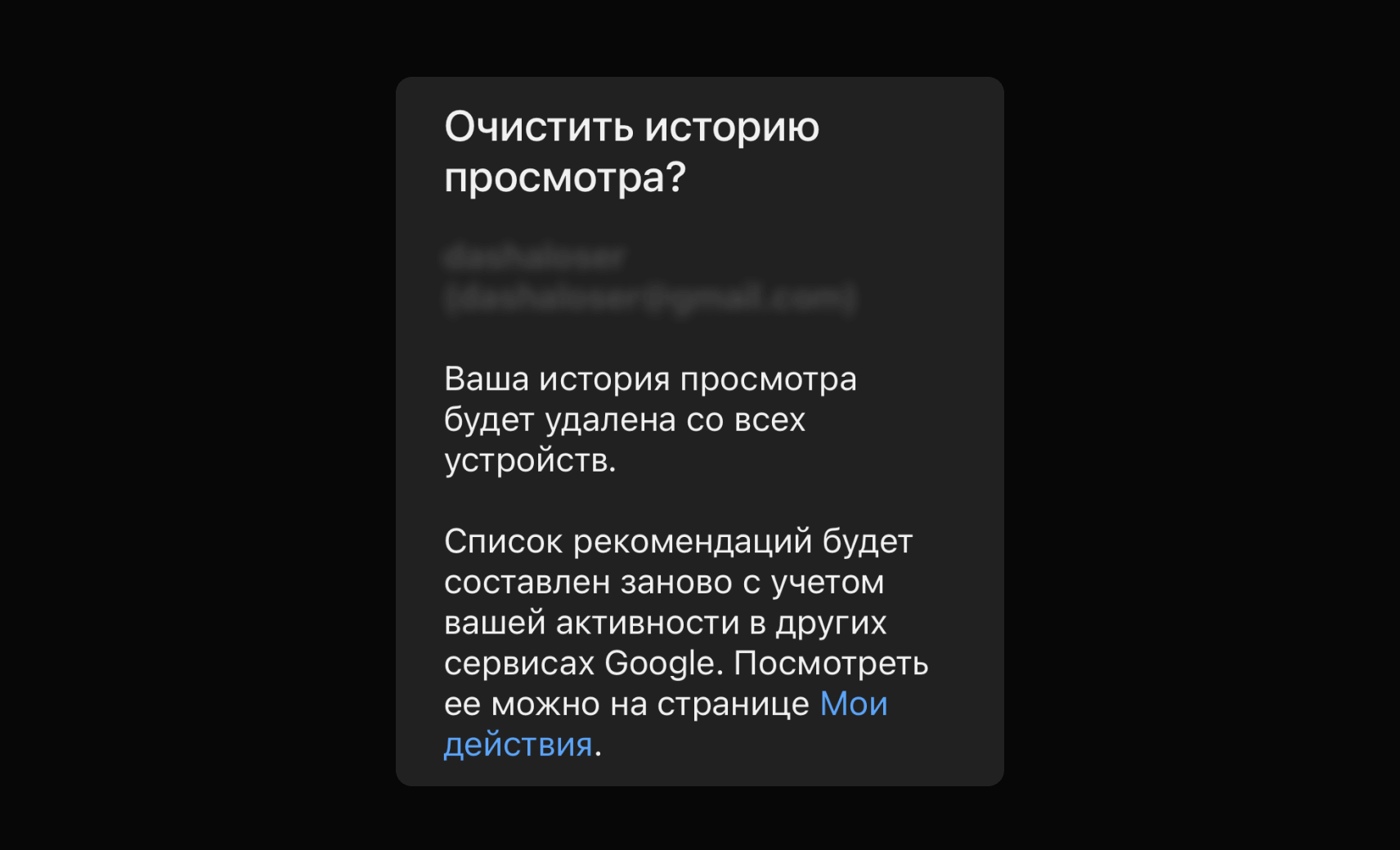
Очистите историю просмотров
Всякий раз, когда вы открываете поиск на смартфоне, сервис показывает, что вы искали за последние несколько запросов. От этого можно избавиться
В приложении: «Библиотека» → «История» → значок многоточия → «Очистить историю просмотра»
В браузере: «Библиотека» → «История» → значок многоточия → «Настройки истории» → «Очистить историю просмотра»
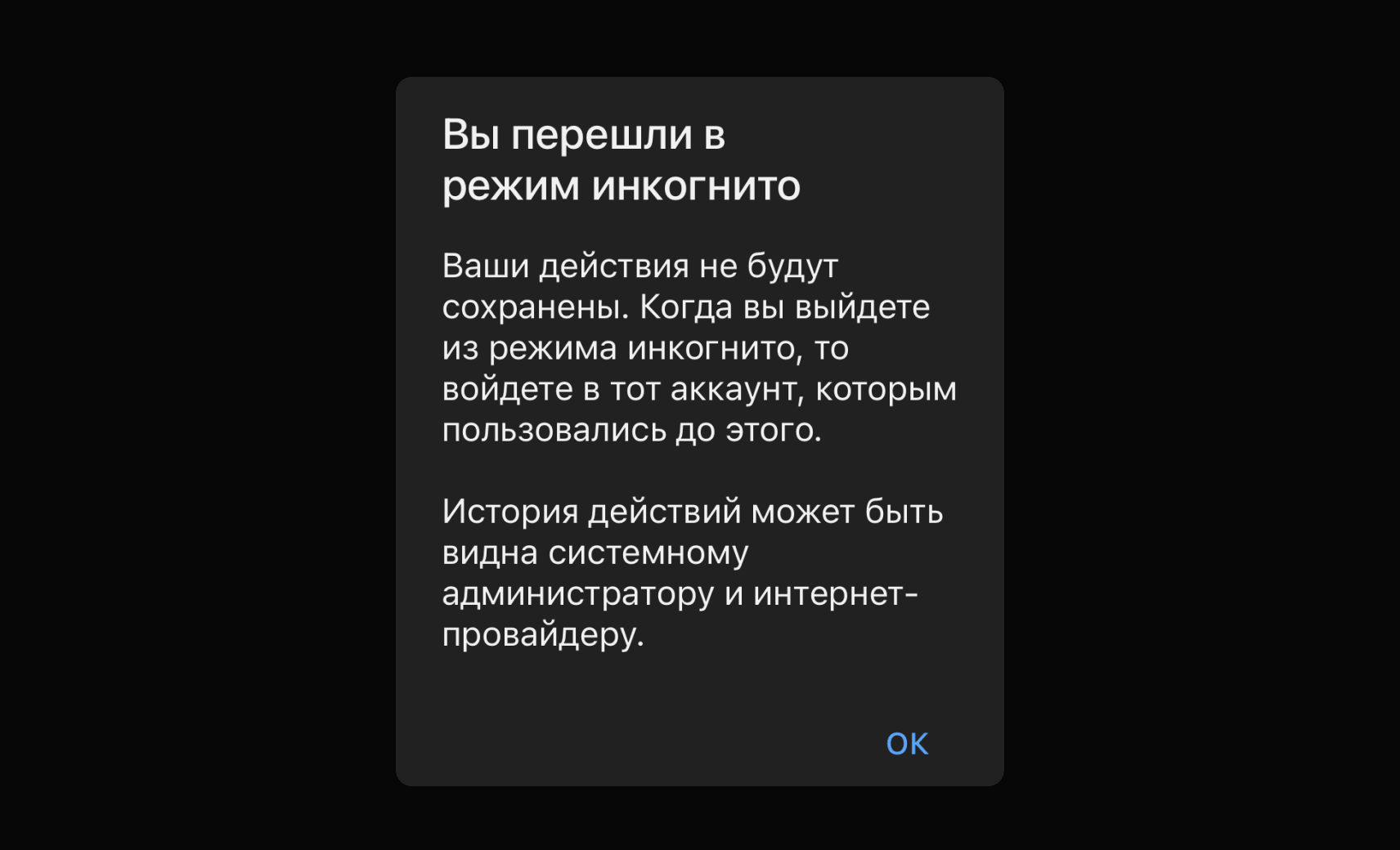
Смотрите видео в режиме инкогнито
В этом режиме не сохраняются никакие ваши действия: лайки, просмотры, история поиска. Удобно, если вам нужно что-то посмотреть, но вы не хотите, чтобы похожее появлялось в рекомендациях
В приложении: нажмите на свой аватар → «Включить режим инкогнито»
В браузере: включите режим инкогнито в используемом браузере
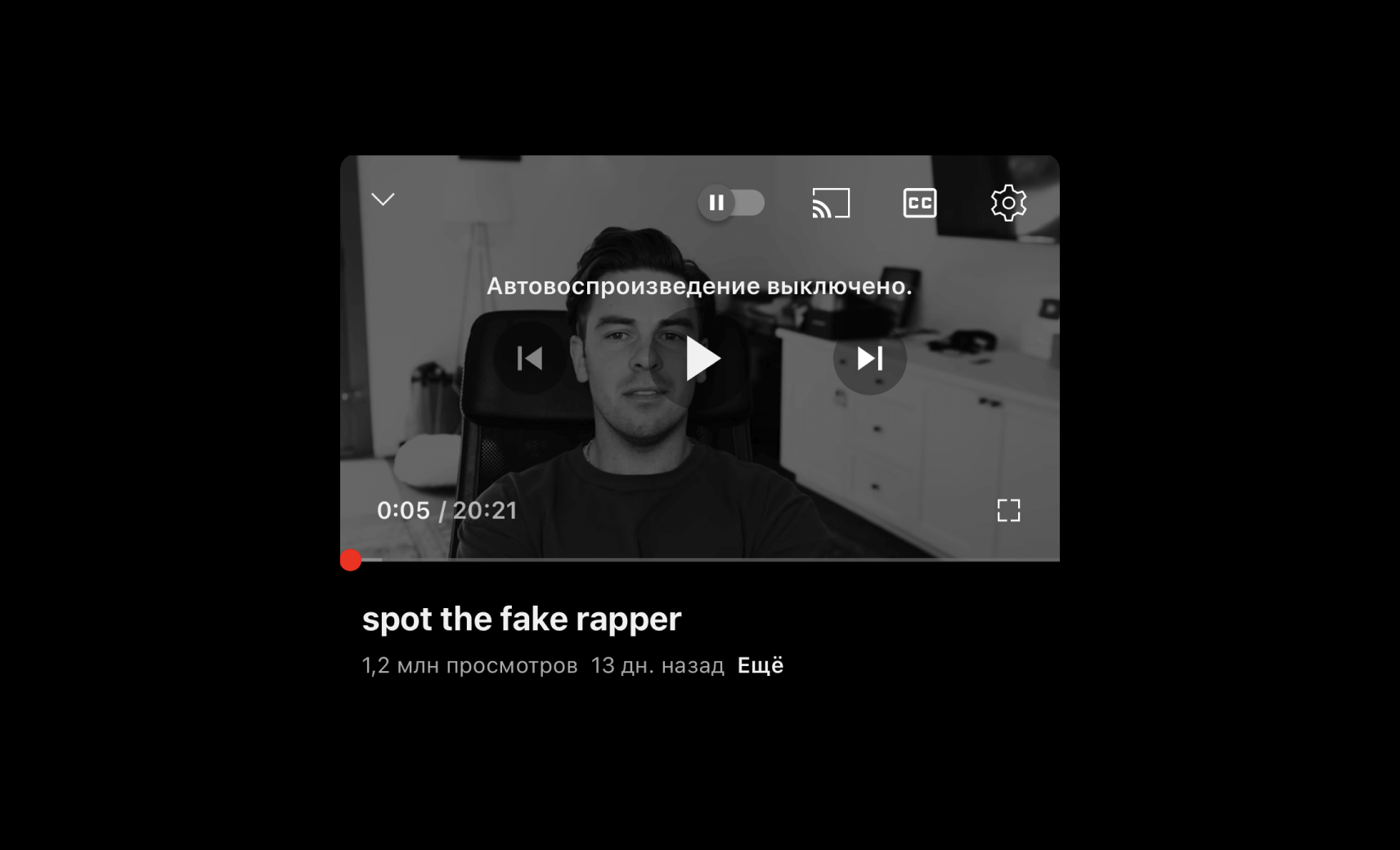
Отключите автовоспроизведение
Когда одно видео заканчивается, автоматически включается следующее. Не всегда оно связано по тематике с предыдущим: часто площадка просто задерживает ваше внимание
В приложении и браузере: откройте любое видео, установите переключатель автовоспроизведения в положение «выключено»
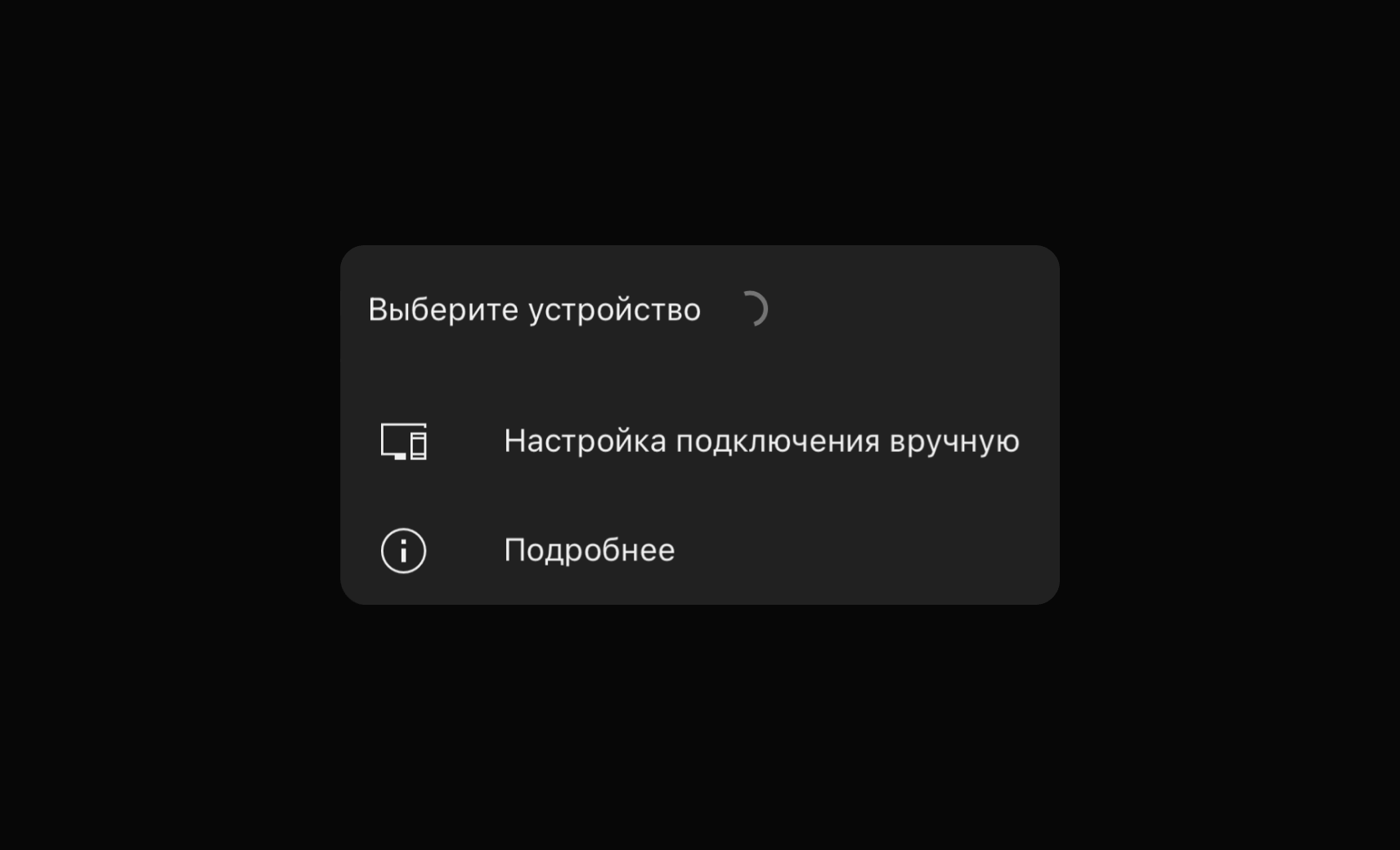
Стримьте видео на телевизор
Хотите показать ролик в гостях, но неудобно заходить в свой профиль? Расшарьте его на телевизор прямо с телефона
В приложении: откройте видео, нажмите на иконку прямоугольника с тремя полосками внизу и выберите устройство
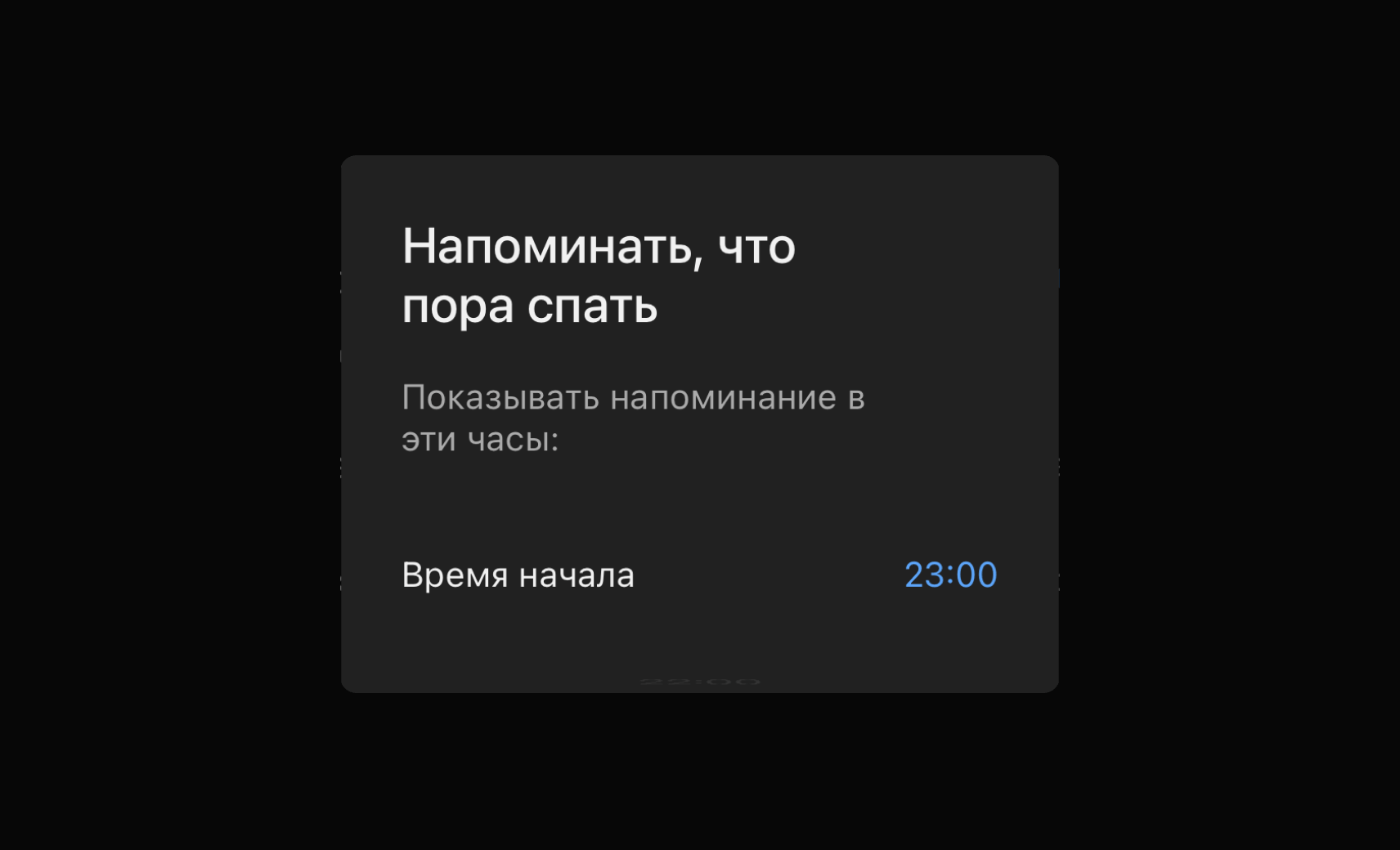
Поставьте напоминание об отдыхе
Установите таймер, чтобы не залипать дольше, чем вы планировали. Минимальное значение — 5 минут, максимальное — почти сутки
В приложении: нажмите на свой аватар → «Настройки» → «Общие» → включите тумблер «Напоминать, что пора ложиться спать» → выберите таймер
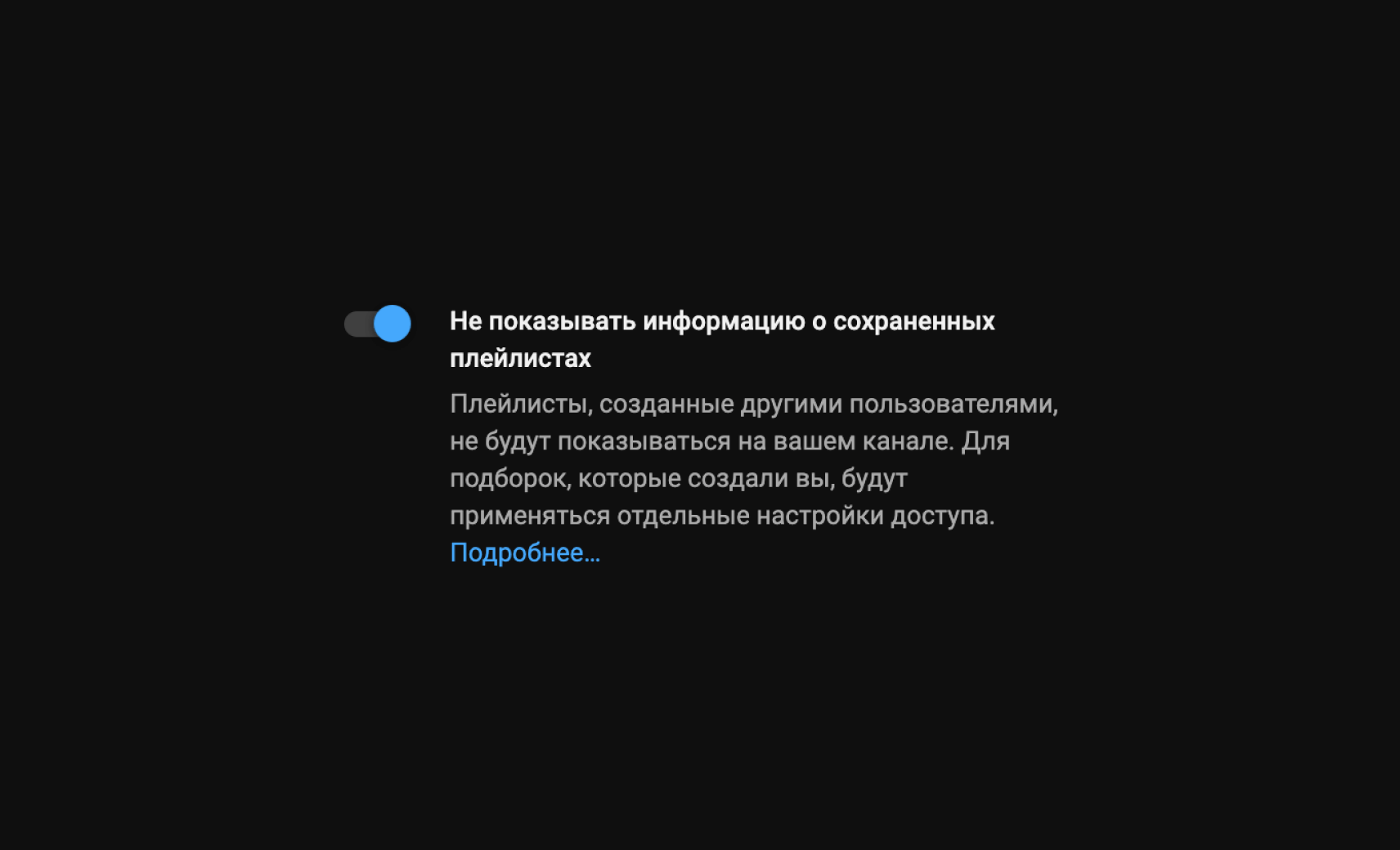
Скройте свои лайки
Все видео, которые вы лайкаете, добавляются в плейлист «Понравившееся». Его могут увидеть другие пользователи
В браузере: нажмите на свой аватар → «Настройки» → конфиденциальность → установите тумблер возле настройки «Не показывать информацию о сохраненных плейлистах»

Отсортируйте видео из списка «Смотреть позже»
Оставляете слишком много роликов на потом? Выберите ранжирование по дате добавления, чтобы удалить устаревшие видео или посмотреть то, что давно хотели, но постоянно забывали
В приложении или в браузере: откройте «Библиотеку» → «Смотреть позже» → «Упорядочить»
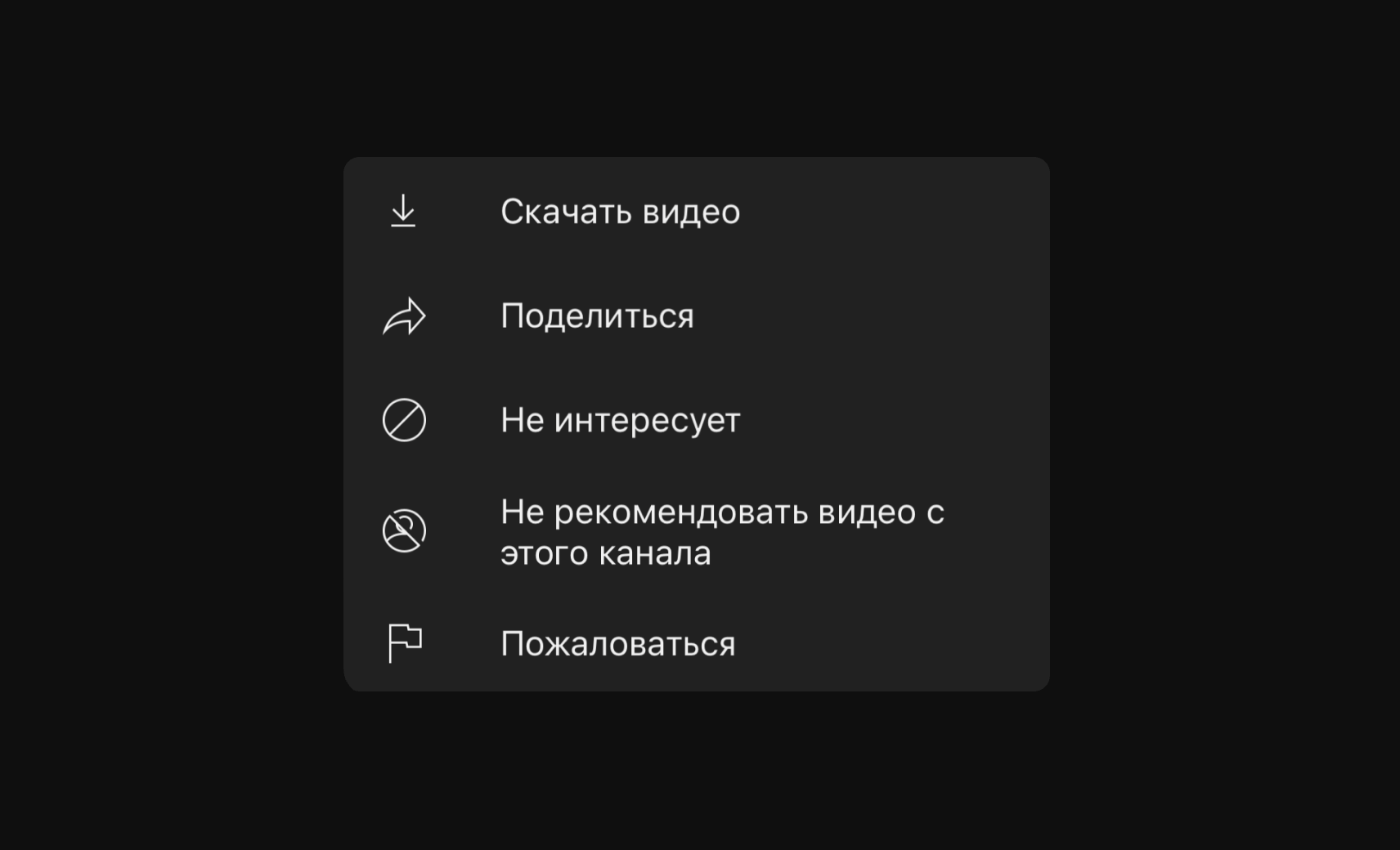
Повлияйте на свои рекомендации
Если вам не нравятся видео из рекомендаций, вы можете их скрыть. Они больше не будут учитываться
В приложении: откройте видео, нажмите три точки и выберите «Не интересует»
В браузере: нажмите на три точки возле видео в рекомендациях и выберите «Не интересует»
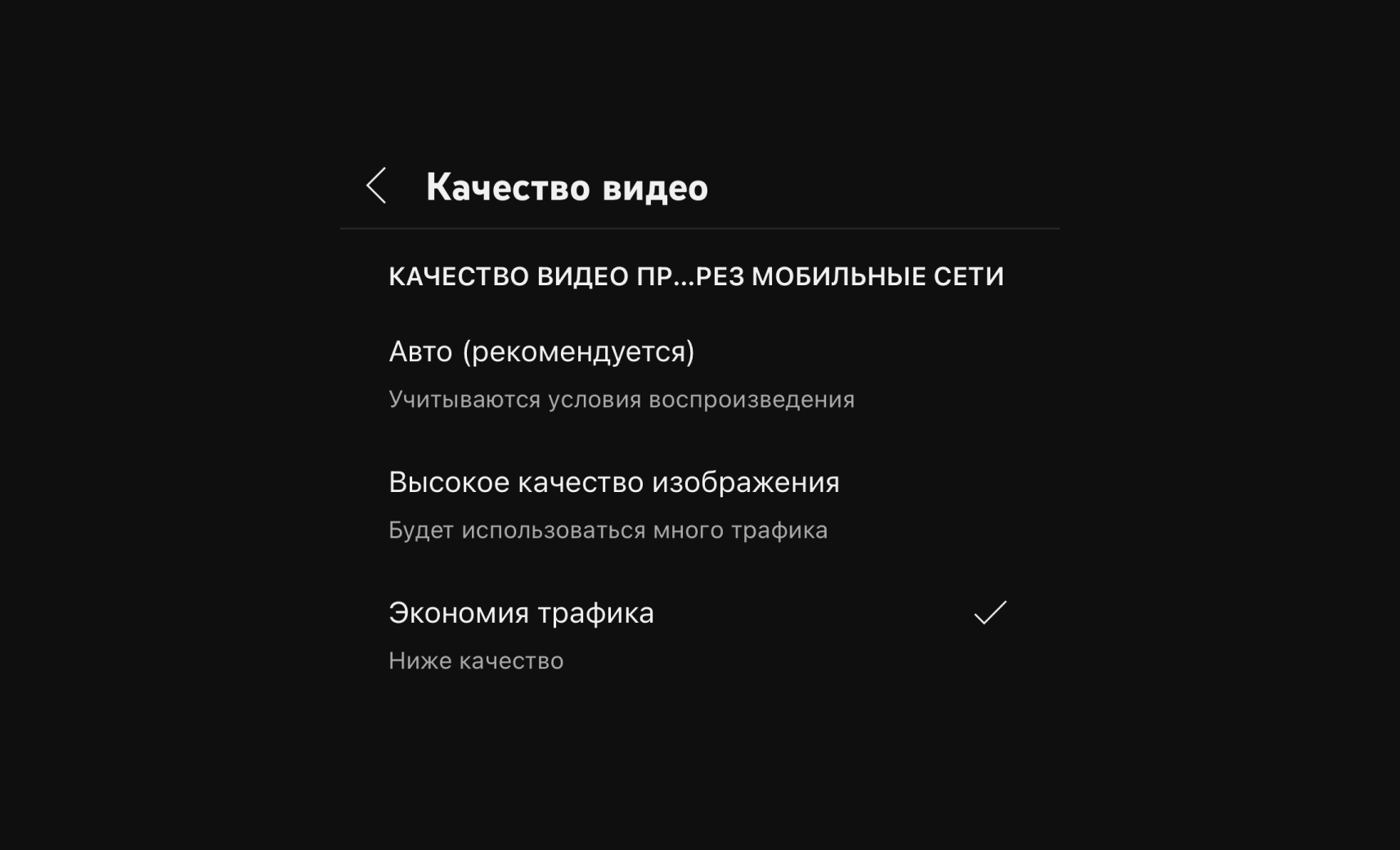
Экономьте трафик
Если у вас не безлимитный интернет, а смотреть ролики хочется, ограничьте воспроизведение в HD-качестве
В приложении: нажмите на свой аватар → «Настройки» → «Качество видео» → «По мобильной сети» → «Экономия трафика»
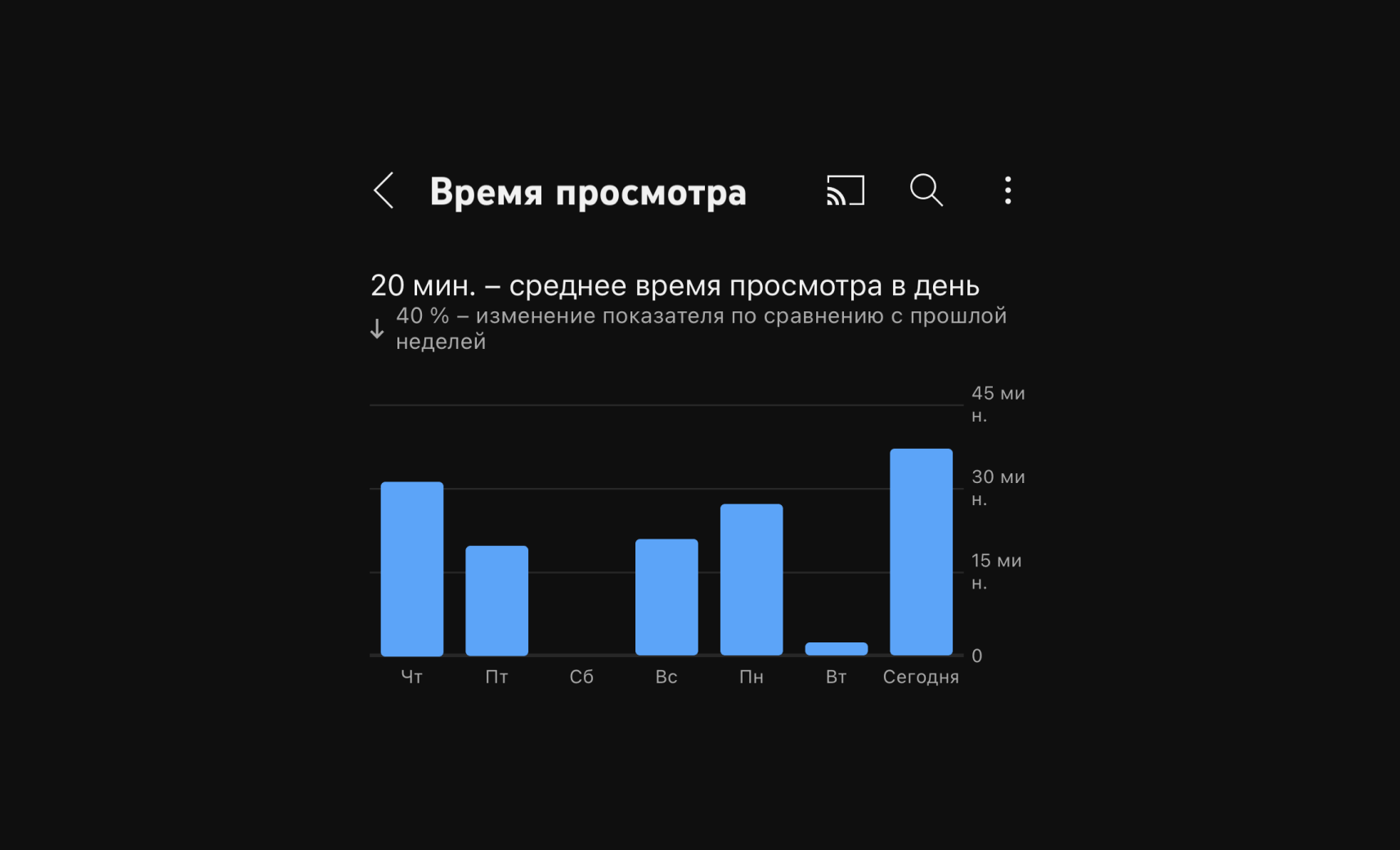
Проверьте, как много смотрите YouTube
Сервис собирает статистику о том, сколько часов в неделю вы тратите на просмотр видео, а также сравнивает, изменилось ли время просмотра с предыдущей недели
В приложении: нажмите на свой аватар → «Время просмотра»
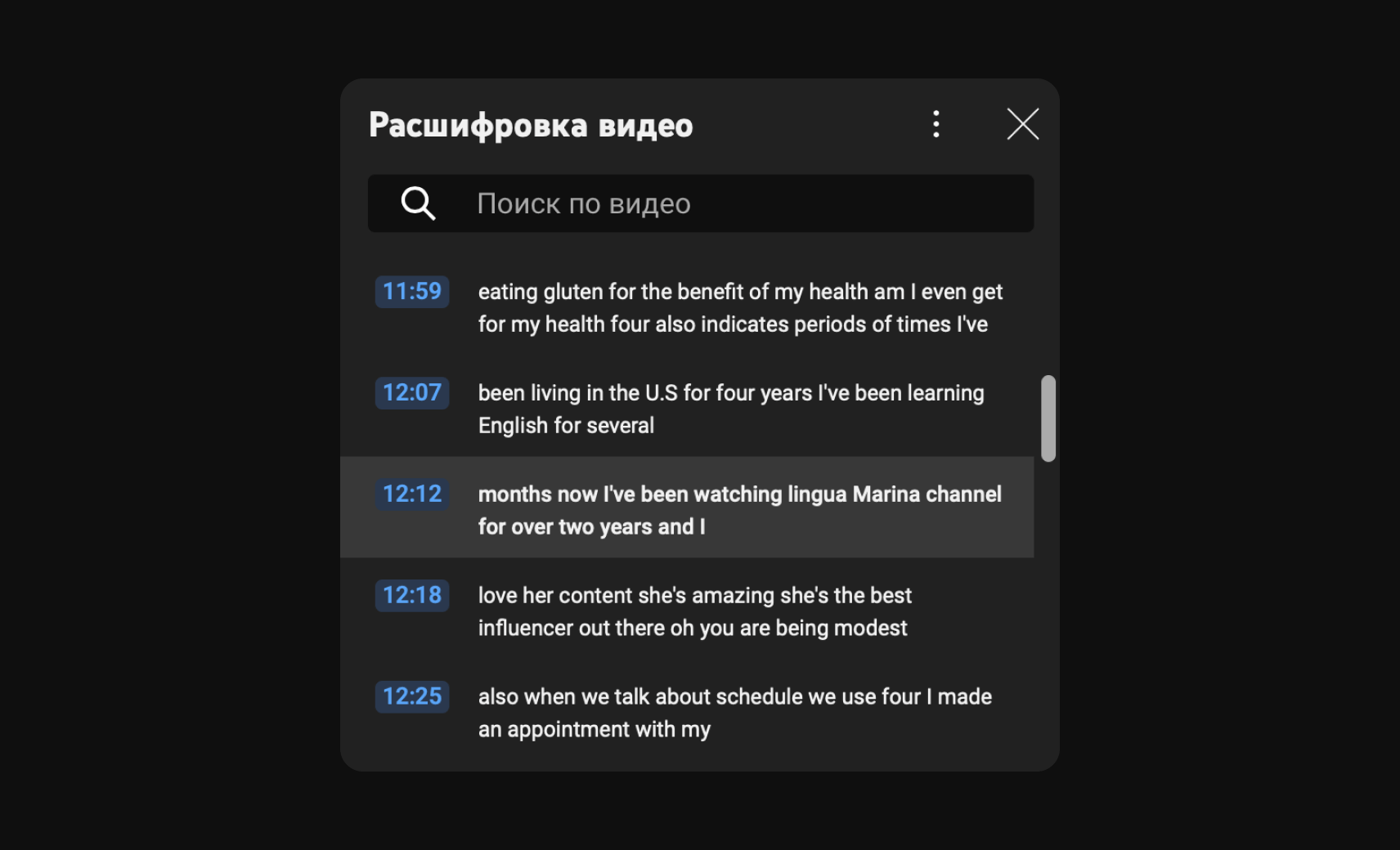
Сгенерируйте транскрипцию ролика
Если вы смотрите обучающие ролики, то транскрипция видео может стать большим подспорьем. Она появится слева от видео
В браузере: откройте видео, нажмите на троеточие под ним → «Показать текст видео»

Смотрите ролики без черных полей
Часто соотношение сторон видео не совпадает с пропорциями экрана. Можно по умолчанию растянуть ролики и избавиться от черных полос
В приложении: «Настройки» → «Общие» → «Растянуть на весь экран»
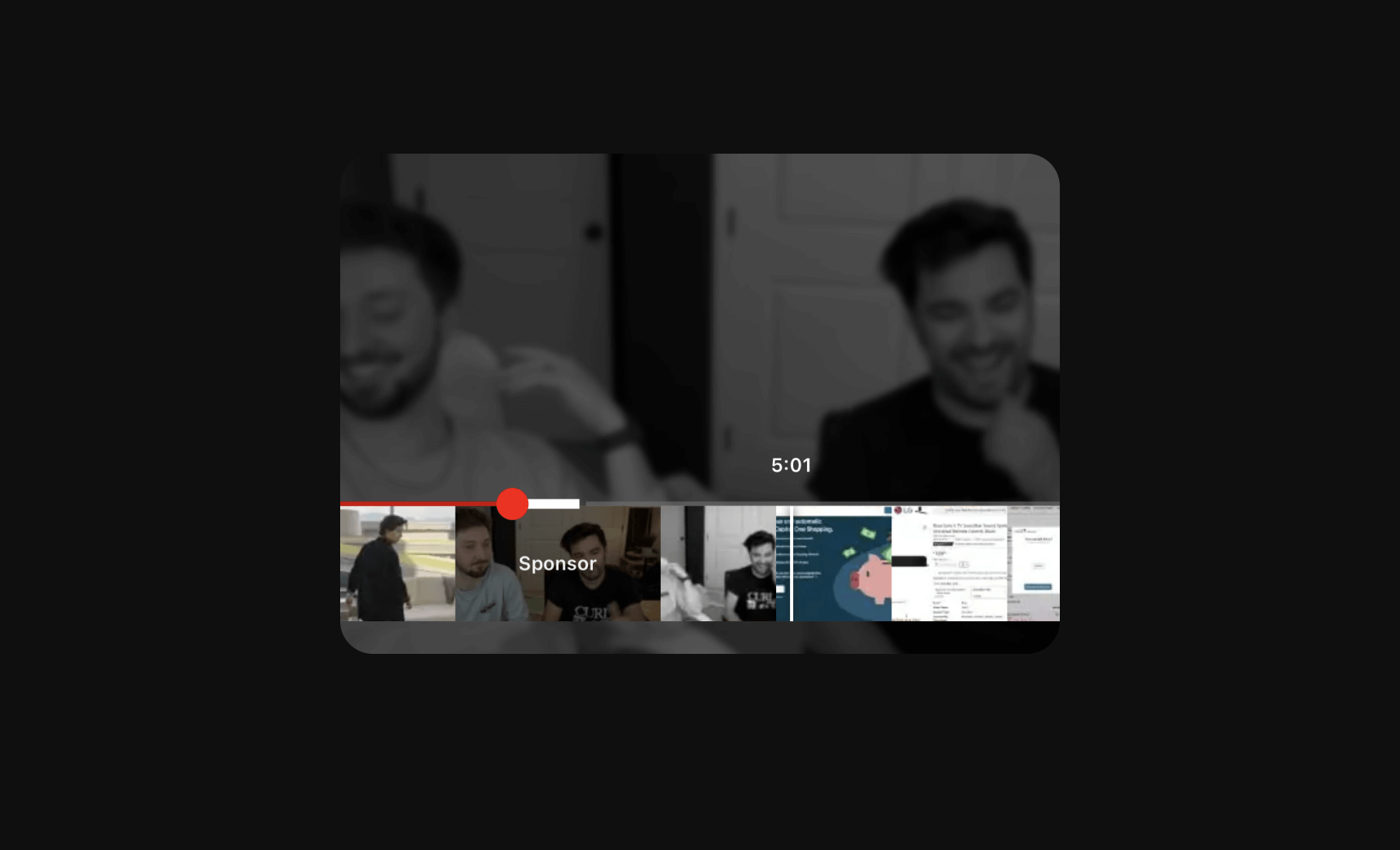
Пользуйтесь режимом точной перемотки
Функция позволяет переключаться между эпизодами видео или выбирать наиболее популярные моменты
В приложении и браузере: откройте видео, нажмите в любом месте экрана, потяните красную точку вверх и выберите фрагмент
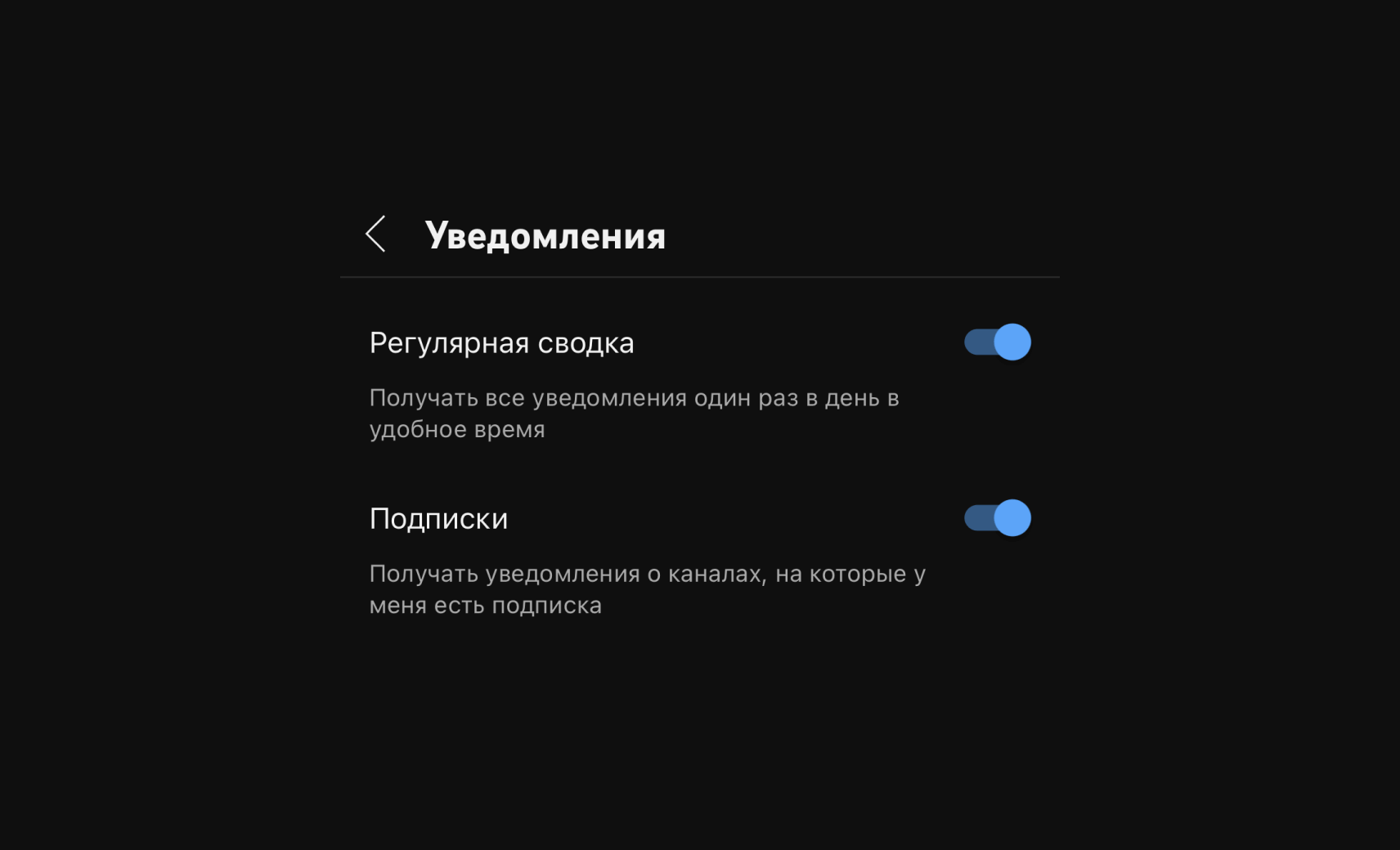
Настройте уведомление со сводкой
Если не хотите получать постоянные уведомления, их можно объединить в одно на каждый день
В приложении: нажмите на фото профиля → «Настройки» → «Уведомления» → «Регулярная сводка» → выберите время получения уведомлений
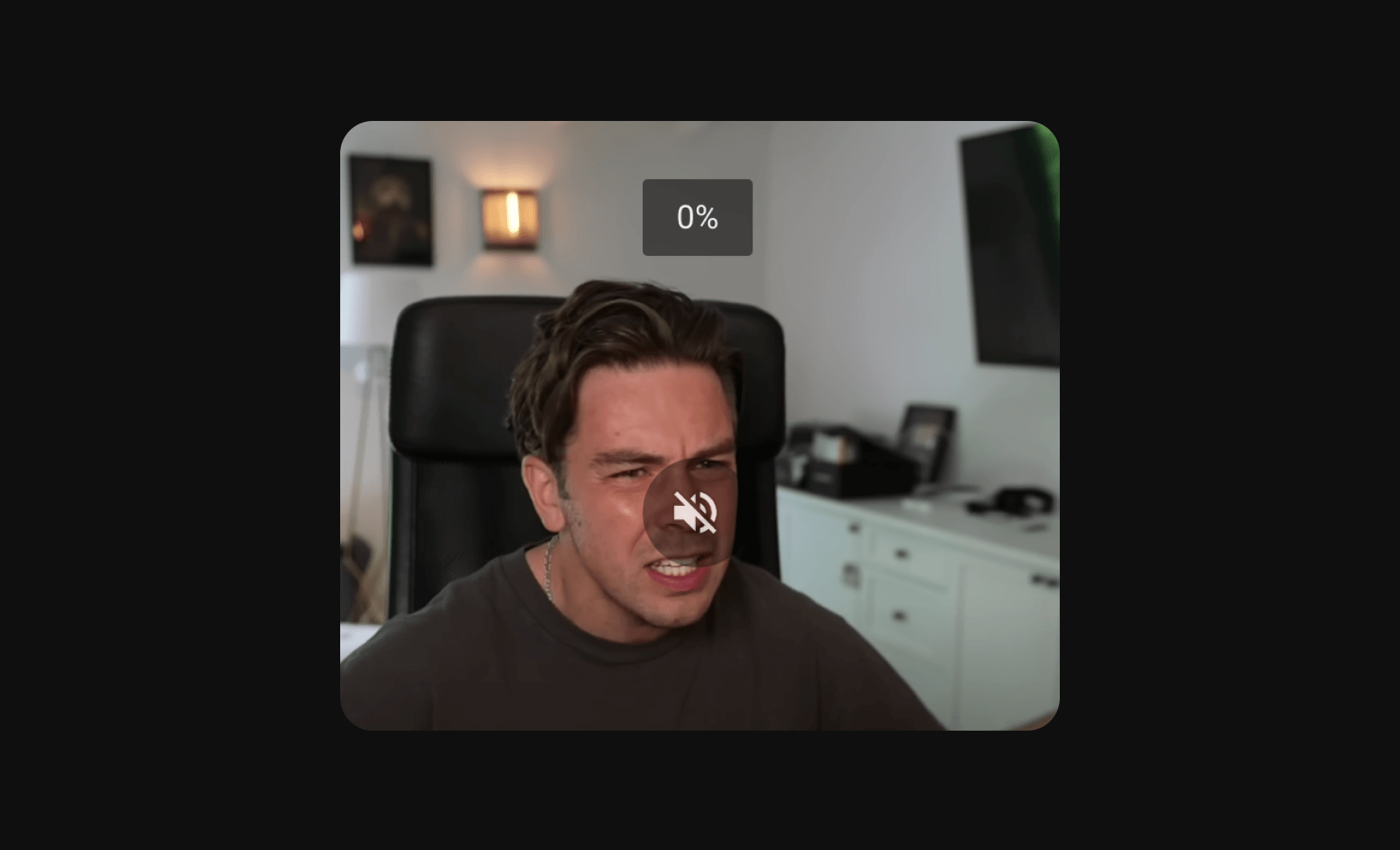
Управляйте видео кнопками
В браузерной версии есть горячие клавиши:
1. Стрелки влево и вправо перематывают ролик на пять секунд. А вверх и вниз — меняют громкость.
2. K — пауза.
3. M — выключает звук.
4. F — разворачивает видео на весь экран.
5. Shift + P — включает предыдущее видео из плейлиста.
6. Shift + N — включает следующее видео из плейлиста.
7. C — включает субтитры
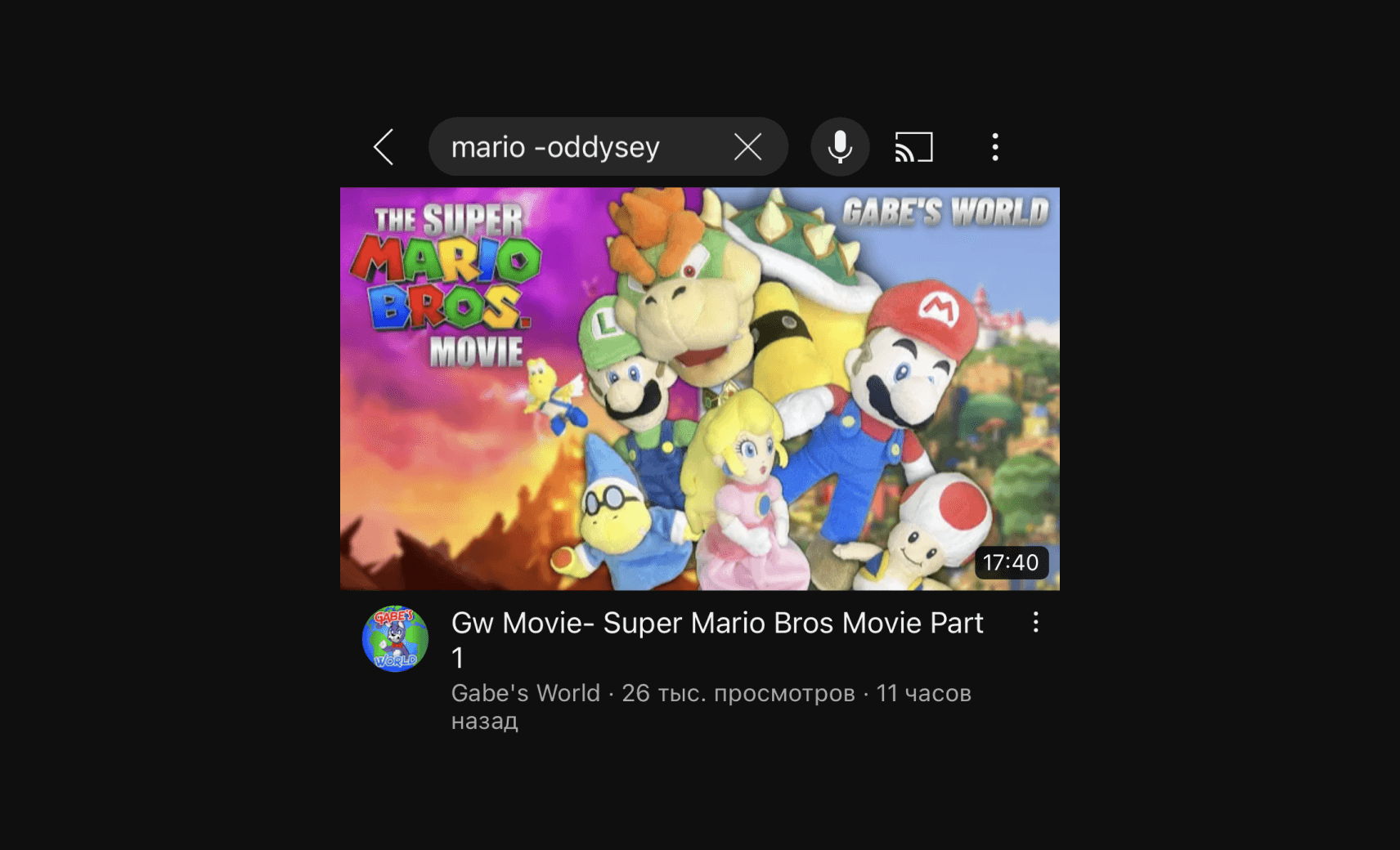
Улучшите поиск
Поиск можно прокачать с помощью уточняющих запросов. Добавляйте эти параметры после основного:
1. Channel — ищет каналы.
2. Playlist — ищет плейлисты.
3. Allintitle — ищет все слова из запроса.
4. Intitle — ищет по заголовкам видео, а не по описанию.
5. «-» — исключает слова из запроса.
6. Hour, today, week, month, year — ищет видео, которые опубликованы за выбранный срок
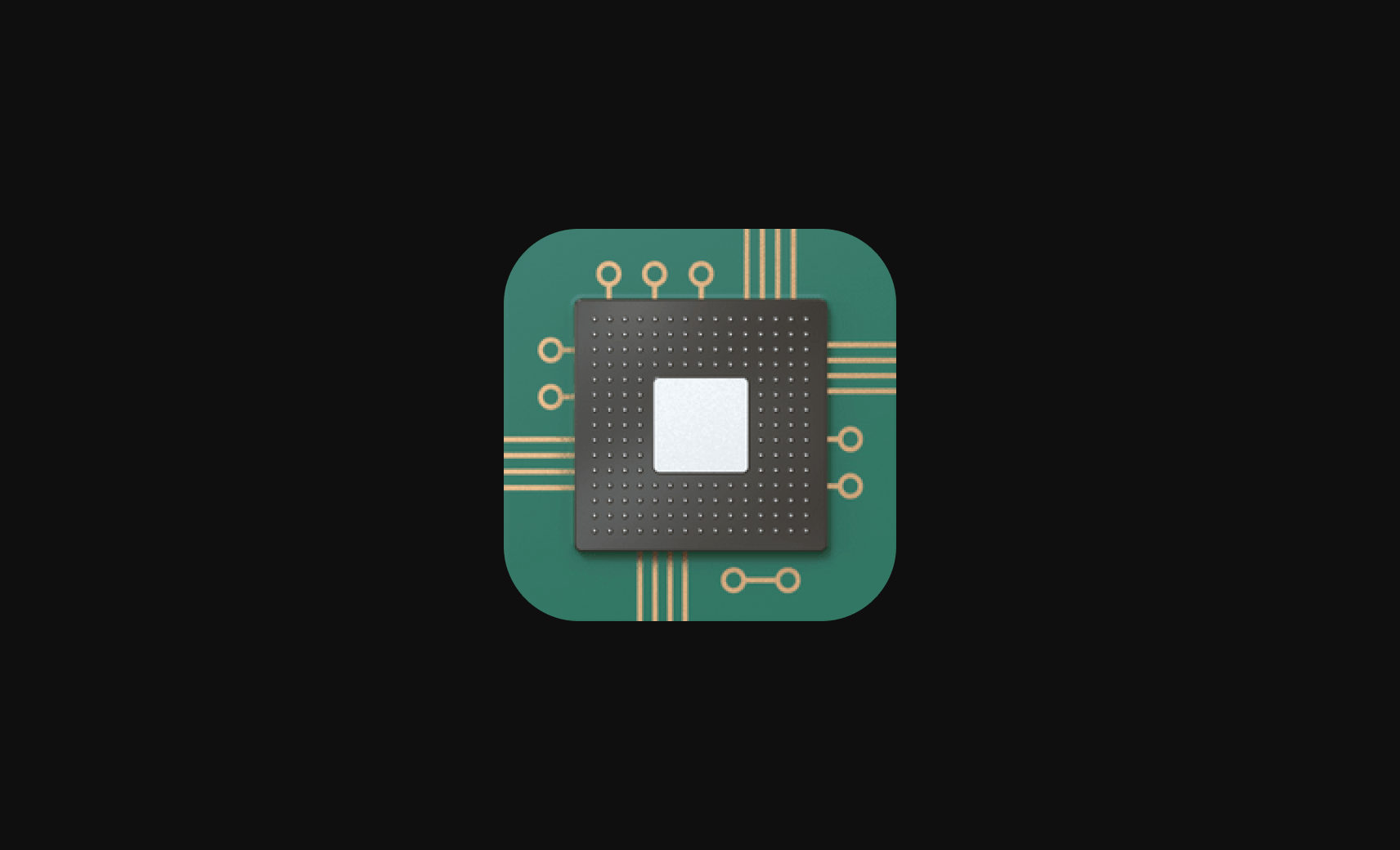
Больше о технологиях
В нашем одноименном потоке. Рассказываем, как настроить и выбрать технику, а также выжать максимум из любого устройства
Всему научились? Теперь пора смотреть на YouTube:
1. Залипательные видео.
2. Ролики о секретах киносъемок.
3. Каналы с домашними тренировками.
Мы постим кружочки, красивые карточки и новости о технологиях и поп-культуре в нашем телеграм-канале. Подписывайтесь, там классно: @t_technocult